如何让EDIUS6.52反复试用的方法
EDIUS软件设置2

EDIUS软件设置第一步,设置工程,使其符合所制作的电视制式。
1、运行EDIUS软件,在打开工程窗口点击新建预设。
(图一)(图一)2、在弹出的“工程设置”窗口中,点击“输出设备”中“Generic OHCI SD PAL”选项,再在中间的“输出格式”中选择“720X576 50i 4:3 48Khz 2ch ”选项。
渲染格式选择为“Canopus HQ AVI”或者是“DV AVI”的其中一种;将“过扫描大小”调节到“0%”。
然后点击确定即可。
(图二)(图二)3、点击确定后,在“新建工程”中会出现所选择的工程模式图标(图三)。
双击该图标,会出现一个对话框,在这里可以选择所建立的工程名称和工程文件所在的位置,这个根据实际需要建立。
(图四)(图三)(图四)4、填入工程名称及位置后,点击确定即可进入编辑模式。
(图五)(图五)第二步,对EDIUS程序进行设置。
1、点击菜单栏的“设置”、“程序设置”。
(图六)(图六)1)时间线设置:按图七进行设置即可,设置完毕后点确定。
(图七)2)、程序设置:按图八进行设置。
(图八)3)、持续时间设置:按图九进行设置。
4)、采集设置,按图十进行设置。
(图十)5)、恢复离线素材不用管。
6)、回放设置:按图十一设置。
(图十一)7)匹配帧设置不用改变。
8)程序设置:按图十二进行设置。
(图十二)9)、将“程序设置”中的“自定义”前面的“+”号点开。
(图十三)(图十三)10)、在“自定义”设置中,“按纽”、“控制”、“显示素材库细节”和“键盘快捷方式”四个设置不用改变,“窗口色彩”根据自己需要更改。
“覆盖显示”按图十四进行设置。
(图十四)第三步,对计算机硬件进行设置。
点击菜单栏“设置”、“硬件设置”进行设置。
(图十五)(图十五)硬件设置中只需要对图十六的部分进行设置,其余不用更改。
(图十六)第四步,对EDIUS相关插件进行设置,按图十七点击菜单栏“设置”、“插件设置”进行设置。
(图十七)“插件设置”只需要按图十八进行“静态图片”设置即可,其余不用更改。
edius标准教程----第三章_EDIUS编辑基础.

()第三章EDIUS编辑基础通过前面章节的介绍,你是否已经对EDIUS 产生了浓厚的兴趣呢?那么从现在开始,我们就来较全面地学习EDIUS 的各个方面,包括:采集、导入素材、编辑、特效、输出等等。
首先介绍EDIUS 的编辑基础,并在学习过程中完成一个短片的制作。
图3-13.1工程设置和程序设置进入EDIUS 编辑之前,一起对工程设置和程序设置作一个简单的、必要的了解。
3.1.1 EDIUS工程设置启动软件后,第一眼看到的将是一个欢迎界面。
如图3-2 所示。
图3-2V4.5 中引入一个新的概念:用户偏好设置。
在过去的版本中,用户只能保存自己的快捷键、界面布局和程序设置,现在,只须使用一个用户偏好设置预设文件即可保存所有自定义项目,包括快捷键、界面风格布局、程序设置甚至自添加的按键和插件设置等。
点击“新建配置文件”可以重新获得一个默认设置的配置文件,现在你能做一些个性化的修改,比如起个独一无二的名字(支持中文)或者挑选一张喜欢的图片。
如图3-3 所示。
图3-3用户偏好设置对于希望在多个不同EDIUS 系统之间工作的人员来说非常方便,一个预设文件即可让后期编辑马上工作在熟悉的环境中。
而且编辑过程中,EDIUS 可以随时在多个用户偏好设置文件之间切换,制作人员完全可以为自己预设多个对应不同任务的软件环境。
偏好设置可保存为一个预设文件(.eup 文件)以方便导入导出。
如图3-4 所示。
3-4欢迎界面的中间部分是最近工程列表,我们可以在此快速打开最近制作的工程。
如图3-5 所示。
图3-5欢迎界面的下方主要是工程预设。
图3-6EDIUS 拥有几乎所有的广播级播出视频设置,但是以往每次调整工程设置时,都会需要在EDIUS 长长的列表中选择,然后逐个调系统整音频通道映射,调整轨道数等参数,有点不太方便。
在V4.5 以后只需设置一次,就会将当前设置保存为一个工程预设。
每次新建工程或者调整工程设置的时候,只要选择需要的工程预设图标即可。
edius
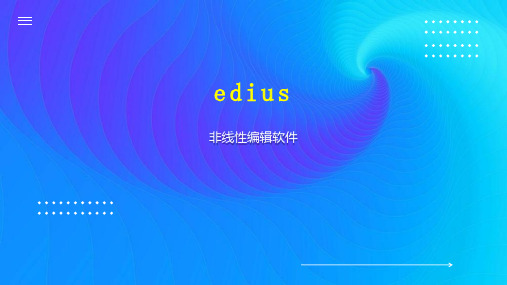
支援了SONY XAVC、PANASONIC AVC-Ultra与CANON EOS-1D C等4k格式,直接读取完全不需档桉转换,为您 留下更多时间来编辑4k影片。例如处理R3D的RAW档文件,EDIUS可以与DaVinci透过EDL文件互通,由DaVinci处 理颜色校正,由EDIUS负责剪辑,使得整个工作流程更加完整。
EDIUS 6延续了Grass Valley的传统,展现了编辑复杂压缩格式时无与伦比的能力, Jeff Rosica,Grass Valley高级副总裁说。这进一步帮助用户将精力集中在编辑和创作上,不用担心技术问题。
非线性编辑: EDIUS软件 +编辑硬件 HDSTORM, EDIUS NX Express和 EDIUS SP-SDI是专为EDIUS编辑软件设计的非编系统。三款功能各异的硬 件产品包装中都内附了EDIUS软件。EDIUS支持OHCI火线,支持从DV和HDV设备中直接输入输出视频。 软件性能
●新功能 对高清/标清格式,包括DV,HDV,AVCHD格式的MPEG - 2,Windows Media和QuickTime的,实时的各种装 置。 灵活的用户界面,一个用于视频,音频,字幕和图形曲目数量不限 实时编辑和转换的高清/标清格式的所有种类(16:9和4:3) 编辑和实时视频转换不同帧速率的60i,50i和24p 编辑和实时视频转换与1440x1080,1280x720和720x480分辨率不同 高清/标清的效果,键特效,转场和实时游戏 实时视频输出到DV直接从时间线 可安装几个poznachitstey没有延误一次行 ●高出口的HDV 编码的时间线('智能渲染')个别分部。随着MPEG和HDV的,支持多段编码功能所花费的时间减少了出口的项 目
EDIUS实用操作经验技巧大全

EDIUS实用操作经验技巧大全批量导入图片在素材库中导入素材时,要把某一文件夹内的所有图片导入素材库,一个个的导入很是麻烦,可以在文件夹窗口中右单击空白处,选“打开文件夹”,这样可以一次性导入这个文件夹内的所有图片。
删除空隙的方法:1、右单击空隙处,选“删除间隙”,间隙会被删除,且后面的所有素材会依次前移。
2、选中空隙后的第一个素材,按退格键。
3、在删除素材前设置波纹模式。
加了特效或转场时播放会很卡不流畅在ed里加了特效或转场时播放会很卡不流畅其实可以在加特效的地方设罝一下入点和出点再渲染一下然后播放就没有问题了很快ED调整音频在用ED调整音频时,有时候有多个关键点,可以使用SHIFT+ALT再配合鼠标左键一起调整中间没有关键点时,可以用ALT再配合鼠标左键一起调整Edius快速准确定位时间线指针的方法:Edius的时间码格式是:时(2位)、分(2位)、秒(2位)、帧(2位),要想使时间线指针定位到某一个时间,可以直接用小键盘输入数字即可,例如,15分21秒8帧,可以输入152108,再按回车键即可,最前面的0可以不输,但中间和最后的0必须输,如1分8秒整,可以输成010800,也可以输成10800,若省略后面的0,输成108或输成0108,她就认为是1秒8帧了。
如果你输入的数值超过了该位的最大值,她会自动进位,如输入126326,她会定位在13分04秒01帧上。
怎样才能将视频进入V轨,而音频进入A轨正常情况下,我们将带有视频和音频的素材拖入轨道时,拖入V轨则只有视频,拖入A轨则只有音频,拖入VA轨则音视频全有。
怎样才能将视频进入V轨,而音频进入A轨呢?可以将想放入视频的V轨的视频通道点亮,再将想放入音频的A轨的音频通道点亮,然后再将包含视频和音频的素材拖入轨道,这时视频和音频会自动进入相应的轨道,且仍然保持锁定关系。
Edius的回放操作:1、面板:面板中有各种按钮选择回放的方式,有帧、时间线和编辑点。
EDIUS培训手册
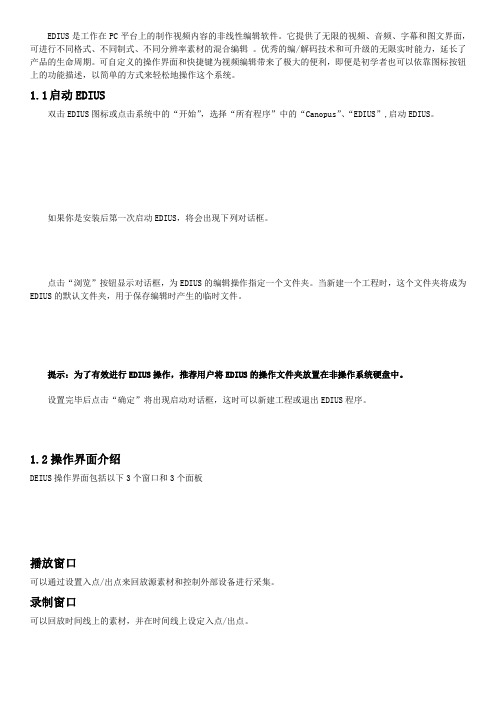
EDIUS是工作在PC平台上的制作视频内容的非线性编辑软件。
它提供了无限的视频、音频、字幕和图文界面,可进行不同格式、不同制式、不同分辨率素材的混合编辑。
优秀的编/解码技术和可升级的无限实时能力,延长了产品的生命周期。
可自定义的操作界面和快捷键为视频编辑带来了极大的便利,即便是初学者也可以依靠图标按钮上的功能描述,以简单的方式来轻松地操作这个系统。
1.1启动EDIUS双击EDIUS图标或点击系统中的“开始”,选择“所有程序”中的“Canopus”、“EDIUS”,启动EDIUS。
如果你是安装后第一次启动EDIUS,将会出现下列对话框。
点击“浏览”按钮显示对话框,为EDIUS的编辑操作指定一个文件夹。
当新建一个工程时,这个文件夹将成为EDIUS的默认文件夹,用于保存编辑时产生的临时文件。
提示:为了有效进行EDIUS操作,推荐用户将EDIUS的操作文件夹放置在非操作系统硬盘中。
设置完毕后点击“确定”将出现启动对话框,这时可以新建工程或退出EDIUS程序。
1.2操作界面介绍DEIUS操作界面包括以下3个窗口和3个面板播放窗口可以通过设置入点/出点来回放源素材和控制外部设备进行采集。
录制窗口可以回放时间线上的素材,并在时间线上设定入点/出点。
提示:在单屏模式下,可使用监视器窗口右上角的[PLR]和[RCD]按钮进行播放窗口与录制窗口的转换。
时间线编辑窗口可以放置视、音频、图文素材和,并对素材进行编辑。
VA轨可放置含有视频和音频的素材,V轨可放置视频素材,T轨可放置字幕和图片素材,A轨可放置音频素材。
素材库保存可在工程中使用的视频、音频和图文素材。
信息窗口查看放置在时间线上素材的具体信息,也可以对添加的视/音频效果进行设置。
效果窗口提供所有视、音频、字幕效果的列表。
标记窗口可以查看时间线上设置的标记,并可快速跳转到时间线上任何标记点位置。
EDIUS标志在不同的窗口点击EDIUS标志,将显示当前窗口所有的设置菜单。
如何灵活运用Edius的多摄像机编辑功能实现流畅切换

如何灵活运用Edius的多摄像机编辑功能实现流畅切换在现代的影视制作中,多摄像机拍摄已经成为一种常见的技术手段,尤其是在直播、演唱会、体育赛事等领域。
而在后期制作中,如何灵活运用多摄像机编辑功能,实现流畅切换,是每个后期编辑师都需要掌握的技能之一。
本文将介绍如何在Edius软件中灵活运用多摄像机编辑功能,实现流畅切换的方法和技巧。
一、了解Edius的多摄像机编辑功能Edius是一款专业的非线性视频编辑软件,具有强大的多摄像机编辑功能。
通过Edius的多摄像机编辑功能,可以将多个摄像机的素材同时导入到一个时间轴上进行编辑,并实现流畅的切换效果。
这样可以大大提高后期编辑的效率,同时也能够为影片增添更多的动感和观赏性。
二、准备工作在进行多摄像机编辑之前,首先需要准备好各个摄像机的素材。
确保每个摄像机的拍摄角度和画面质量都符合要求,并将素材导入到Edius软件中。
在导入素材时,可以根据需要创建多个视频轨道,以便于后续的编辑和切换。
三、设置多摄像机模式在Edius软件中,可以通过设置多摄像机模式来实现多摄像机编辑。
在导入素材后,选择“多摄像机模式”,然后将各个摄像机的素材分别拖拽到不同的视频轨道上。
通过调整素材的顺序和叠加方式,可以实现不同角度的切换效果。
同时,还可以在时间轴上设置切换点,以控制不同角度的切换时机和切换方式。
四、运用转场效果在多摄像机编辑中,转场效果是非常重要的。
通过添加不同的转场效果,可以使切换更加流畅和自然。
Edius软件提供了丰富的转场效果,如淡入淡出、百叶窗、模糊、旋转等。
根据不同的场景和需要,选择合适的转场效果,并将其应用到切换点上。
同时,还可以调整转场效果的时间和参数,以达到最佳的切换效果。
五、运用画中画效果除了转场效果外,画中画效果也是多摄像机编辑中常用的技巧之一。
通过在主画面上叠加一个或多个次画面,可以实现多个角度的同时展示。
在Edius软件中,可以通过调整画中画的位置、大小和透明度,以及添加动画效果,来实现更加丰富和生动的画面效果。
edius标准教程----第二章_初探EDIUS
()第二章初探EDIUS毫无疑问,EDIUS 以其卓越的实时性能和强大的编解码能力正受到越来越多专业制作人和影像爱好者的青睐,那么EDIUS 的使用和操作会否也专业性十足而显得晦涩难懂呢?其实完全不必抱有这样的担心,在这一个章节中,我们就来动手编辑一段影片。
没有繁杂的菜单介绍,你会发现:使用EDIUS 原来就是如此轻松简单。
图2-12.1启动EDIUS2.1.1计算机环境CPU:DV 编辑时:Intel Pentium 4 2.6GHz 或更高配置;HDV 编辑时:Intel Pentium D 或更高配置;推荐专业用户使用Intel Xeon 2.8GHz 双核处理器(支持超线程)×2 或更高配置;* Microsoft Windows XP Home Edition 不支持双核处理器;内存:DV 编辑时:512MB 或更大内存;HDV 编辑时:1GB 或更大内存;硬盘:推荐使用RAID 0;DV 编辑时使用ATA100/5400rpm 或更快;* 软件安装需要800MB 或更大的磁盘空间;* 播放 2 个或更多无压缩视频文件时,需要Ultra SCSI 160或更快的型号;* 需要比编辑文件两倍大的磁盘空间;显卡:1024×768 像素(32 位)或更高的分辨率,通过Off Screen of DirectDraw 支持叠加显示(支持双显示器);显存128MB 或更大(当使用Xplode for EDIUS 时);DV 编辑时需要64MB 或更大显存;声卡:必需;()DVD±R/RW 驱动器(制作DVD 视频盘时需要);USB 插口:1 个插口(USB 1.1 或以上型号,用于USB 加密狗);网络连接:网络连接/E-mail 地址(用户注册、支持或软件更新时需要);操作系统:Microsoft Windows XP Home Edition SP2 及以上;Microsoft Windows XP Professional SP2 及以上;*目前不支持Windows XP Professional 64 Edition;* EDIUS Neo 支持Windows Vista;* 推荐使用Canopus DVStorm 系列和EDIUS 系列非编硬件。
edius x基础用法
edius x基础用法Edius X基础用法Edius X是一款强大的视频编辑软件,被广泛应用于电视台、电影制作、广告制作等领域。
它提供了丰富的功能和工具,让用户可以轻松编辑、剪辑和导出高质量的视频。
本文将一步一步地回答“Edius X基础用法”。
1. 安装和启动Edius X:首先,从官方网站或授权渠道下载Edius X安装程序,并根据提示进行安装。
一旦安装完成,启动软件,你将看到一个介绍性的欢迎界面,点击“开始”进入主界面。
2. 导入素材:在Edius X主界面的左上角,点击“文件”选项,在下拉菜单中选择“导入”。
你可以选择从本地硬盘、摄像机或其他设备中导入视频、音频和图像素材。
选择所需素材后,点击“确定”按钮导入。
3. 创建项目:在主界面左上角的“文件”选项中,选择“新建项目”。
在弹出的对话框中,输入项目名称、保存路径和设置项目参数,如帧率、分辨率等。
点击“确定”按钮创建项目。
4. 剪辑和编辑:导入素材后,将它们拖放到主界面的时间轴上。
你可以使用鼠标左键选择和移动切割点,进行剪辑和裁剪。
双击素材可打开编辑界面,在这里你可以对视频进行修剪、调整音频、添加特效等操作。
5. 添加转场效果:转场效果可以增加视频切换的流畅性和艺术感。
在主界面右下角的转场面板中,选择所需的转场效果,拖放到时间轴上两个不同素材的交接处。
6. 调整音频:在时间轴上选择音频素材,点击编辑界面上方的音频选项卡,你可以调整音量、淡入淡出效果、降噪等,以提升音频质量。
7. 添加文字和标题:在主界面上部的工具栏中,选择“文字”工具,并在时间轴上选择视频素材,你可以在编辑界面上方的文字选项卡中添加文字、调整字体、颜色和位置,创建各种效果的标题。
8. 应用特效和滤镜:在主界面右侧的效果面板中,选择所需的特效和滤镜,拖放到时间轴上的视频素材上。
你可以调整效果的参数和时间范围,以实现个性化的视频处理效果。
9. 音频混合和处理:Edius X提供了多轨道的音频工具,使用户可以将不同来源的音频素材进行混合、调整音量等操作,创建高质量的音频效果。
EDIUS的使用模式
EDIUS的使用模式来源: canopus 作者:日期:2008-05-19 10:06:02 我要评论相当多的EDIUS新手剪辑师常常抱怨说EDIUS实际使用起来,表现似乎并不像教程中说得那样。
通常,这是因为使用了不同的模式造成的。
像许多非编软件一样,EDIUS也有许多会影响到时间线上素材操作的设置选项。
为了加速剪辑工作,这些选项常会指定快捷键。
新手可能在不自觉中按下了这些快捷键,从而激活(或关闭)了某些设置,让时间线上的操作突然变得和你预想的不一样。
使用一个错误的模式剪辑,将轻易地破坏你的好心情!插入/覆盖模式也许,最令人混淆的便是“插入/覆盖模式”。
在“插入模式”下,当你在时间线上放置一个素材后,EDIUS将把同轨道上所有插入点右侧的素材向后移动。
如果你在一个时间线素材的中间位置放置新素材,EDIUS将把原先位置的素材在插入点处断开,并将其余部分向后挪。
在“覆盖模式”下,新素材将会覆盖掉时间线上该时段的任何素材。
不同模式会在拖拽素材时会引起使用上的不同。
也许你会不经意间按下切换两个模式的快捷键“Insert”。
其实这和大多数文本处理软件一样,不过除非你知道EDIUS中也有这样的设置,不然的话,它会把你的紧急项目搞得一团糟。
你可以进入“键盘快捷”选项,并选择“未指定”来关闭它。
按“操作”排序,查找“切换插入/覆盖模式”。
如果更倾向于在插入模式下工作,你可以使用时间线工具栏上的快捷图标来切换模式。
如果你的图标看上去像上图,你现在就在插入模式下。
和图标上画的一样,它将时间线上的素材从插入点处一份为二,并将剩余部分向后挪。
如果你的图标看上去像上图,你现在就在覆盖模式下。
点击图标可以切换两种状态。
同步模式另一个比较重要,同时也令人混淆的是“同步模式”。
开启“同步模式”就是“告诉”EDIUS:你在一条时间线轨道上的素材操作将影响到所有其他轨道。
举例来讲,如果你的“同步模式”和“插入模式”处于开启状态,当你在时间线上放置一个新的素材后,不但同一轨道其后的素材会向后移动,其他所有轨道上的所有素材也会跟着向后移动。
使用Edius进行逐帧编辑的方法和窍门
使用Edius进行逐帧编辑的方法和窍门Edius是一款功能强大的视频编辑软件,它提供了许多高级编辑功能,其中之一就是逐帧编辑。
逐帧编辑是一种非常重要的技术,它可以让编辑人员对视频进行更精细的控制,使得最终的效果更加出色。
在本文中,我将为大家介绍使用Edius 进行逐帧编辑的方法和窍门。
首先,我们需要了解什么是逐帧编辑。
逐帧编辑是指将视频分解成一帧一帧的画面,并对每一帧进行单独的编辑。
这种编辑方式可以让我们对视频中的每一个细节进行调整,比如颜色校正、特效添加、剪辑等等。
逐帧编辑需要耐心和细致的工作,但是它能够带来更出色的效果。
在Edius中进行逐帧编辑的第一步是导入视频素材。
点击软件界面上的“导入”按钮,选择要编辑的视频文件,然后将其拖拽到时间轴上。
Edius支持多种视频格式,所以你可以放心使用各种类型的素材。
接下来,我们可以开始逐帧编辑了。
在Edius的时间轴上,你可以看到视频被分解成了一帧一帧的画面。
你可以使用鼠标滚轮或者键盘上的方向键来逐帧切换画面。
当你找到想要编辑的帧时,可以点击时间轴上的该帧,然后进行相应的编辑操作。
在进行逐帧编辑时,我们可以使用Edius提供的各种工具和特效。
比如,你可以使用颜色校正工具来调整画面的亮度、对比度、饱和度等参数,使得画面更加鲜明。
你还可以添加特效,比如模糊、旋转、缩放等,为视频增添一些独特的效果。
此外,Edius还提供了多种剪辑工具,可以帮助你对视频进行剪辑和合并。
除了基本的编辑工具,Edius还提供了一些高级的逐帧编辑功能。
比如,你可以使用“时间曲线”工具来对视频的播放速度进行调整,使得画面更加流畅。
你还可以使用“关键帧”功能来对视频中的某一帧进行关键性的调整,比如改变颜色、位置等。
这些高级功能需要一定的技巧和经验,但是它们能够带来更加出色的效果。
在进行逐帧编辑时,我们还需要注意一些细节。
首先,要保持良好的工作流程。
可以使用Edius提供的快捷键来加快操作速度,比如使用“J”、“K”、“L”键来控制视频的播放。
- 1、下载文档前请自行甄别文档内容的完整性,平台不提供额外的编辑、内容补充、找答案等附加服务。
- 2、"仅部分预览"的文档,不可在线预览部分如存在完整性等问题,可反馈申请退款(可完整预览的文档不适用该条件!)。
- 3、如文档侵犯您的权益,请联系客服反馈,我们会尽快为您处理(人工客服工作时间:9:00-18:30)。
如何让EDIUS6.52反复试用的方法
试用就是试用,不是正版,是阎版。
仅供学习研究用,要想用全功能版,目前只有6.08及以下有虚拟加密狗版,往上的版本都是反复试用版。
两种方法都要先右击关闭GV License manager,彻底禁止方法:在WIN7命令行中,输入msconfig,选择启动项,禁止它,
然后:
第一种方法:把主板电池拿下来,使系统保持一个时间,应该同YURAN大师的方法,只是不用每次去改时间。
第二种方法:使用Trial-Reset4.0Final 清理FNP,扫描FlexNet keys.右键全部删除,可以不断试用31天(这个不通用,与电脑有关)
1、确保Edius没有运行
2、鼠标右键点击以关闭GV License manager许可证管理器
3、Trial-Reset4.0执行搜索,并删除FLEXnet(单排左侧第11个按钮)的所有程序痕迹。
Trial-Reset40Final
下载地址:
/9003749/file/990f2c42-7c84-4504-86b6-4d4c767c98b4 /d/BENGPBIWOIPI
/share/link?shareid=125635&uk=1294197440。
